De Administrator
De cele mai multe ori vedeți informații importante sau interesante pe o pagină web, vă interesează doar să o marcați, astfel încât să nu uitați adresa URL a paginii web și să aveți în vedere că o veți vedea mai târziu. Aceasta a fost psihologia originală din spatele creării funcționalității marcajului pe browser din vremuri anterioare. Acum, dacă sunteți un utilizator obișnuit de internet, marcajele dvs. tind să crească la o listă lungă, iar găsirea a ceea ce ați găsit devine un proces greoi. De exemplu, ați găsit o rețetă interesantă pe web și ați adăugat marcajul și acum nu mai doriți să vă stresați mai mult pentru a o găsi din nou, uitându-vă la acea listă lungă și exhaustivă pe care ați creat-o în trecut. Iată un truc simplu pentru a restrânge acest proces la un singur pas.
Pași pentru o căutare de marcaje
- Introduceți acest lucru în browserul dvs. Chrome chrome: // marcaje
- Căutați marcajele dvs. din caseta de căutare dată. Veți obține rezultatul numai din marcajele dvs.
Alternativ
- Instalare Căutare marcaje pe cromul tău.
- Tastați bm și apoi apăsați spațiu sau introduceți tasta și apoi introduceți interogarea. De exemplu, nu cunoașteți adresa URL a marcajului, deoarece proprietarul domeniului a fost foarte creativ, dar știți că era vorba despre CSS, deci introduceți cuvântul cheie după aceea și apăsați Enter.
- Acum veți obține rezultatele căutării numai de pe site-urile dvs. marcate și legate de cuvântul cheie introdus.
Mai jos este o captură de ecran care explică acest lucru.
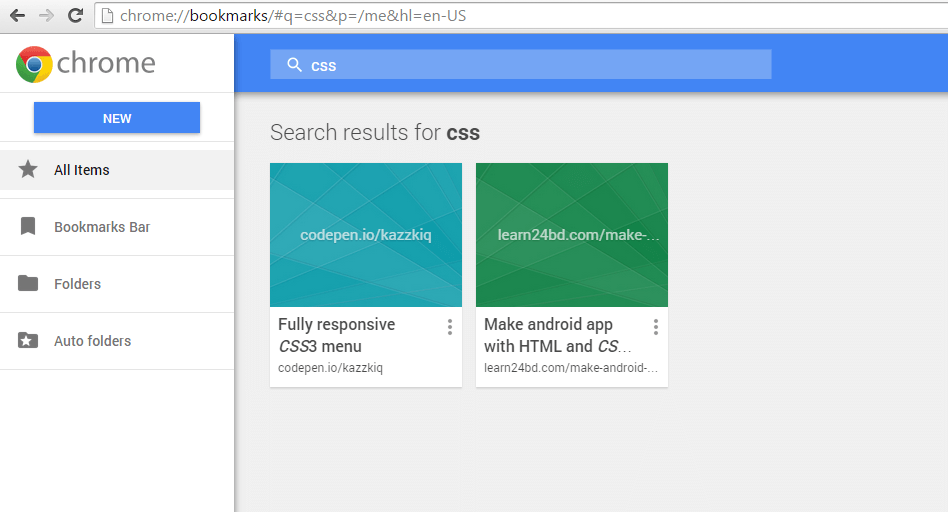
În acest fel, veți ajunge la acea pagină dorită, dar pe care ați ratat-o din mintea voastră. Și, de asemenea, nu veți ezita să marcați din ce în ce mai multe site-uri, deoarece aveți o modalitate de a le declanșa până la ceea ce doriți.

![Browserul dvs. nu permite accesul în clipboard [FAST FIX]](/f/139ffa01882a9f337fdf8d2c29b4c970.jpg?width=300&height=460)
